
iPadに使えるキーボードはたくさんありますが何を買ったらいいか迷っていました。あまり聞いたことのないメーカーだと不安なので、アップル公式サイトでも取り扱っているlogicool製のケース一体型のキーボードを購入しました
Contents
- 1 Logicool SLIM FOLIO iPad(第5世代・第6世代) 仕様および詳細
- 2 Logicool SLIM FOLIO iPad(第5世代・第6世代) 重さ
- 3 Logicool SLIM FOLIO iPad(第5世代・第6世代) 主な特徴
- 4 Logicool SLIM FOLIO iPad(第5世代・第6世代) 外箱
- 5 Logicool SLIM FOLIO iPad(第5世代・第6世代) 内容物
- 6 Logicool SLIM FOLIO iPad(第5世代・第6世代) 本体
- 7 Logicool SLIM FOLIO iPad(第5世代・第6世代) × iPad
- 8 Logicool SLIM FOLIO iPad(第5世代・第6世代) 接続方法
- 9 Logicool SLIM FOLIO iPad(第5世代・第6世代) 感想
Logicool SLIM FOLIO iPad(第5世代・第6世代) 仕様および詳細
対応デバイス
iPad(第5世代)
(モデル:A1822、A1823)
iPad(第6世代)
(モデル:A1893、A1954)
iPad、第7世代
モード
3つのモード:タイピング、表示、保護
キーボードのタイプ
保護ケース
バックライト付きキー
なし
表示角度:固定
タイピングモード:58°の角度
表示モード:10°の角度
本体サイズ
Slim Folio(iPad第5世代と第6世代用)
高さ: 182mm
幅: 248 mm
奥行き: 20 mm
重量: 445 g
Slim Folio(iPad第7世代用)
高さ: 184mm
幅: 256mm
奥行き: 21mm
重量: 492g
スペック
電源および接続性
電源:交換式コイン型電池 x2
4年間の電池寿命(1日2時間のタイピング)
Bluetooth LE経由でキーボードをiPadとペアリング
ケース
Apple Pencilホルダー
前面と背面の保護
防水性、クリーニングが簡単なファブリックおよび丈夫なプラスチック素材
すべてのポートにアクセス:カメラ / ヘッドフォン
キーボード
フルサイズ キーボード(17 mmキーピッチ)
シザーキー(1.5mmキーストローク)
完全なiOSショートカットキー列
iOSショートカットキー列(左から右)
ホーム
画面輝度を下げる
画面輝度を上げる
オンスクリーンキーボード
検索
前のトラック
再生/一時停止
次のトラック
消音
音量を下げる
音量を上げる
ロック
Bluetooth接続
電池確認
保証情報
2年間無償保証
パッケージ内容
Slim Folioキーボード ケース
クイックスタートガイド、保証規定、保証書Logicool公式サイトより
型番
第5世代と第6世代用
ブラック: 型番: iK1053BK
第7世代用
グラファイト コントラスト: 型番: iK1055BK
Logicool SLIM FOLIO iPad(第5世代・第6世代) 重さ

logicool SLIM FOLIO iPad(第5世代・第6世代) の重さはキッチンスケールで446gでした

iPad第6世代32GBWi-Fi + Cellularモデルに取り付けると958gでした
Logicool SLIM FOLIO iPad(第5世代・第6世代) 主な特徴

ノートパソコンと同じ様な快適タイピングで文字入力がはかどります

キーボードの取り外しはできませんが、ガタつきはなく安定しているので様々な場所で活躍できる一体型キーボードです

前面、背面がしっかり保護され、擦り傷に強そうな素材が使われています

置き場のないアップルペンシルやクレヨンは画面の上に設置できるので、いつでも使えます
Logicool SLIM FOLIO iPad(第5世代・第6世代) 外箱

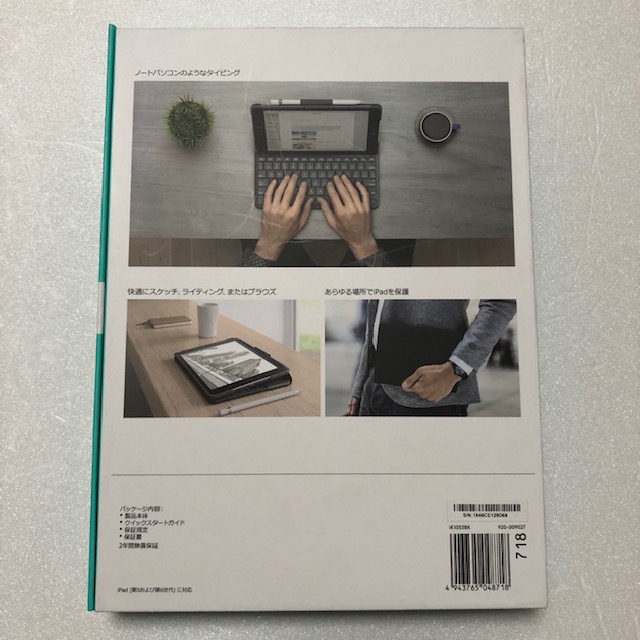
Logicool SLIM FOLIO iPad(第5世代・第6世代) 内容物
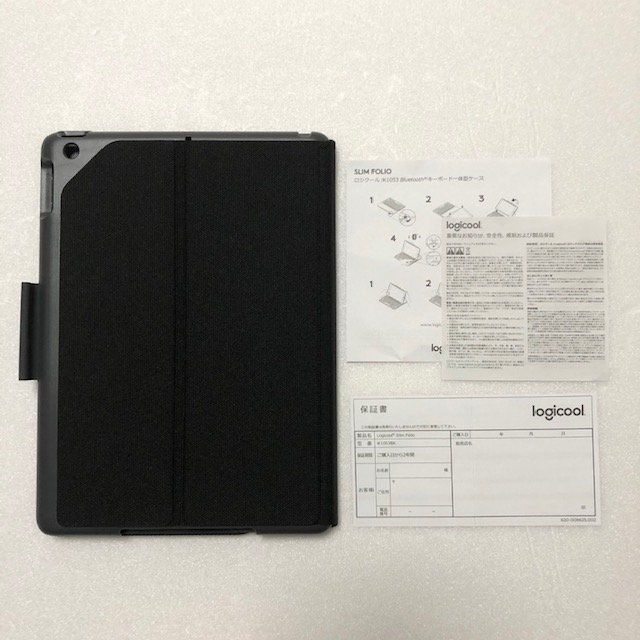
- SLIM FOLIO本体×1
- 説明書×1
- 重要なお知らせについての紙×1
- 保証書×1
Logicool SLIM FOLIO iPad(第5世代・第6世代) 本体

iPad(第5世代・第6世代)用なのでiPad(第7世代)はサイズが合いません

見えづらいですが技適マークも付いているので安心して使用できます
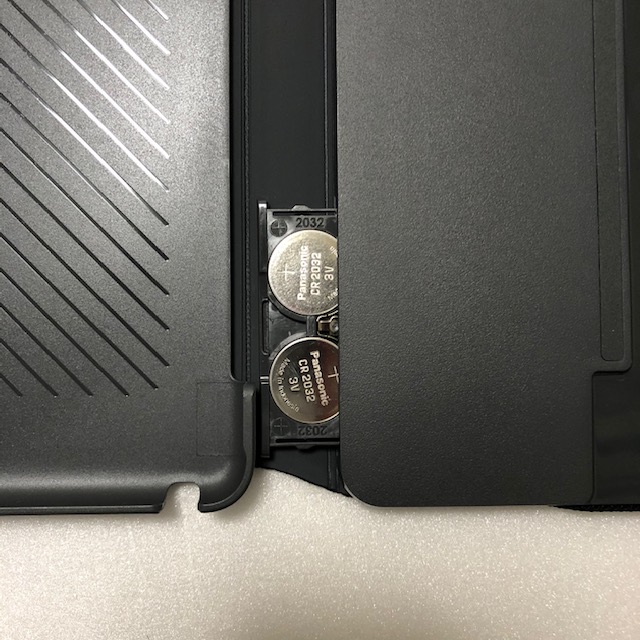
電池式CR2032×2を使用します。約4年間の電池寿命(1日2時間のタイピング)と箱には書いてあります。

英語配列のみのラインナップです

Apple Wireless Keyboard(Magic Keyboardではない昔のタイプ)に似た押し心地ですが、キーボードのボタン間隔が狭いので慣れるのに少し時間が掛かるかもしれません
Logicool SLIM FOLIO iPad(第5世代・第6世代) × iPad
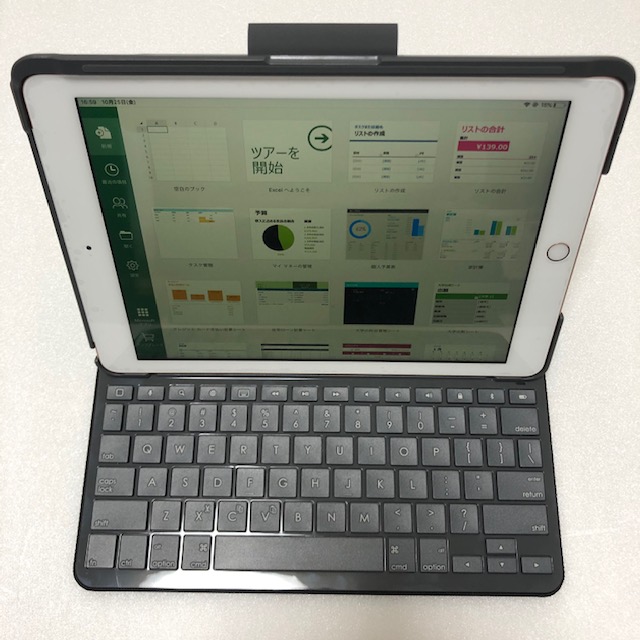
iPadを取り付けてみました

iPadはスペースグレーの方が似合いそうです

タイピング時の画面角度は調節できませんが特にストレスは感じませんでした

唯一、傷がつきそうな部分は広めにスペースが空いたスピーカー穴部分です。カバンの中でペンや金具などが当たると傷が付きそうです
Logicool SLIM FOLIO iPad(第5世代・第6世代) 接続方法

iPadをケースに入れます

iPadを立て掛けます
キーボードの電源が入るのでSLIM FOLIOのBluetoothボタンを長押しします
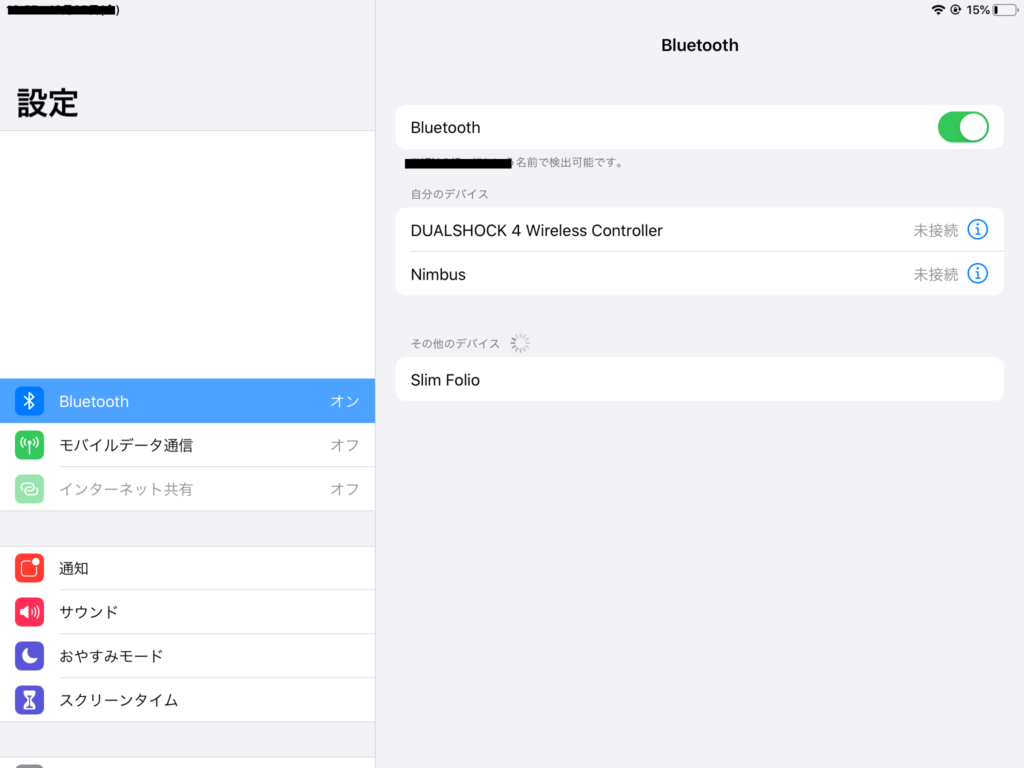
iPadの設定画面からBluetoothへ進むとSlim Folioと表示されるのでタップします
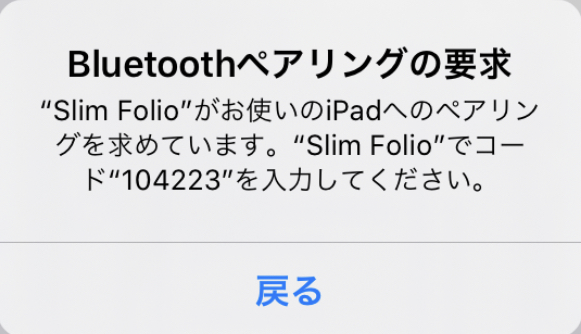
表示されたコードをキーボードで入力するとペアリング完了です
Logicool SLIM FOLIO iPad(第5世代・第6世代) 感想
iPad(第5世代・第6世代)はスマートキーボードには対応していないので、有線のキーボードかBluetoothのキーボードとなります。有線接続の場合は接続するためのアダプタを購入しないと接続できないので現実的ではありません。Bluetoothキーボード一択になりますが、難しい設定やアプリのダウンロードは必要ありません
SLIM FOLIOの重さは445gですが、他のキーボードとカーバーの組み合わせでも同じ位の重さになってしまうので、コンパクトにキーボードを持ち運びたい方にはオススメです(iPadにガラスフィルムをつけた状態だと総重量約959g…結構な重さは仕方がないでしょうか??)。
タイピングはアップル純正のキーボード(ワイヤレスキーボード)やスマートキーボードの方が打ちやすいです。しかし持ち運びでiPadに傷や汚れを付けたくないと考えている方は、SLIM FOLIOの方が丈夫そうなのでいいかもしれません
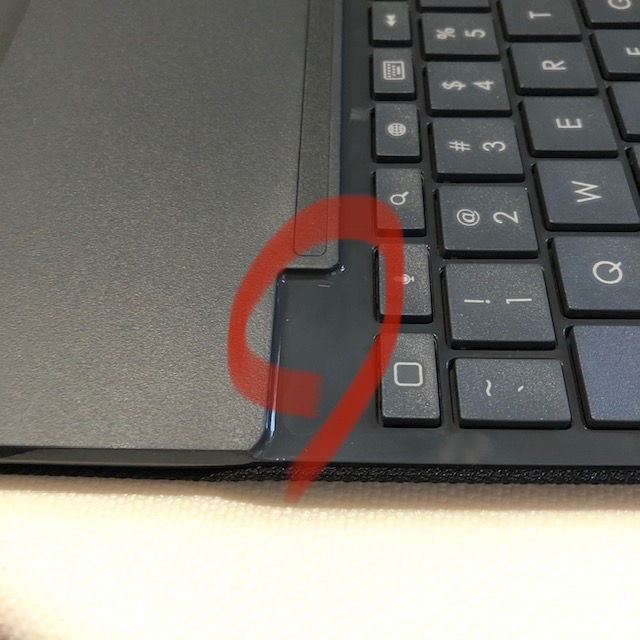
使用していて気になったのは、画像○印の部分に傷ができてしまうことです。iPadを置くとどうしても傷が付いてしまいます

また、画像赤線部分に汚れや傷が付いてしまいます。汚れや傷が付きにくい加工にして欲しかったです
